原神是一款备受瞩目的开放世界角色扮演游戏,引人入胜的剧情和精美的画面让玩家沉浸其中,在游戏中定格视角和自动调整视角功能成为了许多玩家关注的焦点。定格视角能够让玩家更好地掌控角色的动作和攻击,而自动调整视角则可以帮助玩家更方便地观察周围的环境和敌人。在本文中我们将探讨如何在原神中启用这些视角功能,以提升游戏体验。
如何在原神中启用自动调整视角功能
具体步骤:
1.如图,我们进入到游戏登录界面。然后点击进入游戏。
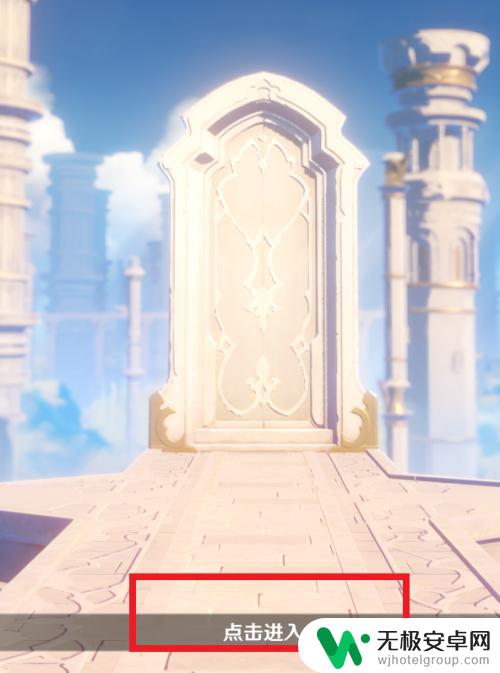
2.在游戏的主页面中,我们按住Alt键。然后进入个人中心。
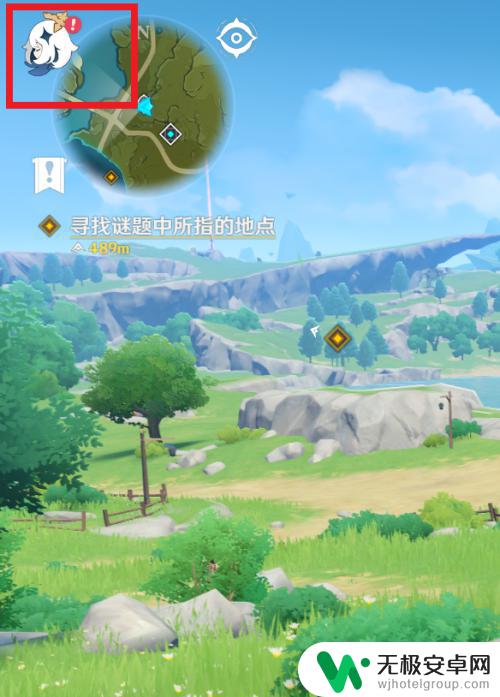
3.进入到个人中心的主页面后,我们点击进入设置选项。
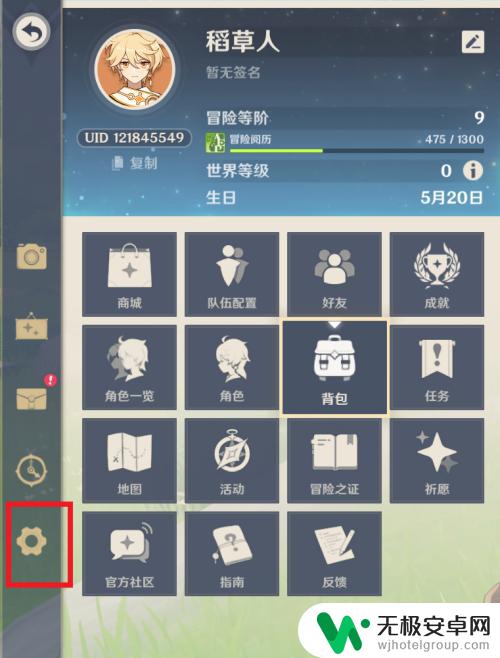
4.在设置的主页面中,我们点击进入其他选项。
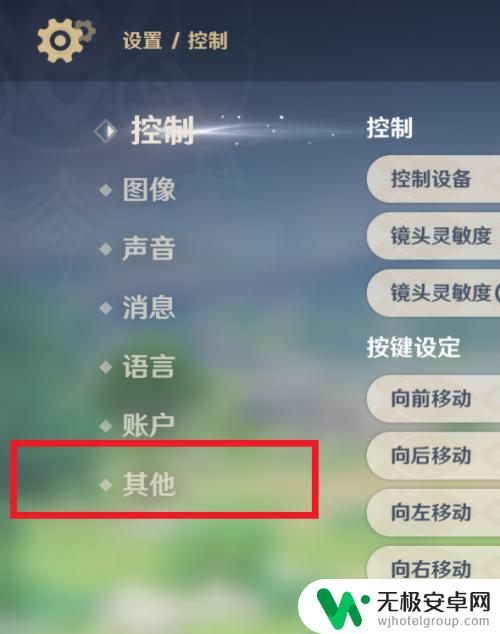
5.在其他的主页面中,我们点击选中自动调整视角选项。
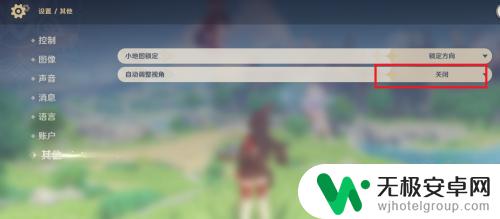
6.在出现的选项框中我们点击选中打开。这时就已经成功开启了。

希望这篇关于如何定格视角的原神游戏攻略可以帮助到大家。更详细的游戏攻略都可以在这里找到,持续关注本站将让你畅玩无限乐趣!











